Как удалить приложение cm launcher с андроида. My launcher на Android — что это и, как удалить (подробная инструкция). Зачем вообще нужно производить удаление
Всем привет! Сегодня мы расскажем о приложении Launcher 3 на Андроид. Вы узнаете что это такое и как решить проблему - в приложении «launcher3» произошла ошибка.
Многие пользователи сталкиваются с проблемой в работе мобильной программки Launcher 3. Так могут не отображаться иконки приложений и игр в меню, а при попытке открыть папки возникает вышеуказанная ошибка. Также возможные частые перезагрузки телефона, которые также приводят к появлению сообщения об ошибке. Принудительная перезагрузка помогает временно и не имеет эффекта.
Давайте для начала разберемся с тем, что же за утилита,которая вызывает такие проблемы. Программа Launcher 3 - это альтернативная и настраиваемая оболочка для ОС Андроид, которая позволяет настроить количество и отображение рабочих столов в телефоне, структурировать и организовать расположение папок и иконок.
На многих телефонах (чаще китайского производства) этот лаунчер является стандартным и установлен по умолчанию. Приложение является отчасти системным, поэтому его удаление может сказаться на работоспособности Андроид устройства.
Проблемы в работе Лаунчер3 возникают из-за сбоя обмена пакетными данными в процессе работы. Так как Launcher3 затрагивает отображение и запуск множества Андроид программ и функций, то пользователь получает уведомление об ошибке. Эти всплывающие уведомления не критические, но очень сильно надоедают.
Как удалить ошибку Launcher 3?
На многих форумах описывают различные методы для исправления ошибки в приложении «launcher3». Пользователи предлагают различные варианты: от сброса настроек и бекапа, и до перепрошивки телефонов и возврата к заводским параметрам. Но в решении этой проблемы есть более простые способы, которые очень эффективны.

Итак, вам нужно выполнить лишь несколько пунктов:
- Если ошибка мешает запустить некоторые программы, тогда выполните перезагрузку телефона (со снятием батареи).
- После запуска сразу пройдите в Настройки - Приложения - вкладка Все.
- Отыщите программу Launcher3 и пройдите в её сведения.
- Удалите кэш, очистите данные и остановите приложение.
- После этого проблема в принципе исчезает, но желательно установить новый лаунчер. Одним из самых популярных и востребованных на сегодняшний день является Nova Launcher - он легкий, современныйи креативный. Вы также можете выбрать другой, исходя из своих предпочтений.
Практически во всех случаях этот метод помогает. Старый Launcher 3 удалять не стоит, пусть остается в качестве запасного. Вот наглядная видео-инструкция по удалению ошибки Launcher3 на телефоне.
Вступление
Чтобы задержать как можно дольше на своем приложении пользователей, из прошлой части удалось узнать о том, что разработчики прибегают к такой хитрости, как ограниченные бонусы. Если лаунчер не используется по умолчанию на постоянной основе, то премиум-темы недоступны. Вдобавок, чтобы опробовать их все, требуется значительное время, ввиду ожидания ключей. Подобный ход вещей мне лично не понравился, в результате чего я удалил лаунчер и тут же установил новый. Возможно, я чрезмерно требовательный и перегибаю палку, но считаю, что как пользователь, имею на это полное право. А если мне что-то не нравится, без проблем могу перейти на иное приложение, которых, к счастью, предостаточно.
А поговорим мы сегодня о ещё одной оболочке с многомиллионной установкой, известной многим по серии других программ.
Возможности
Впервые перед запуском, или же началом использования лаунчера, внизу сообщается о том, что мы принимаем политику предоставления услуг и все такое, а главное - присоединяемся к программе улучшения. Как это будет работать, я не знаю, но вполне возможно, что время от времени будут отправляться какие-то данные, и остается надеяться, что не личные. С другой стороны, радует, что хоть где-то о таких вещах сообщается.
Если название лаунчера ни о чем не говорит, то, возможно, очиститель Clean Master или CM браузер немного освежат память. Я не вдавался в подробности, где главный отдел, а где подотдел, но точно можно утверждать о том, что все они созданы под крылом одной компании. Для обычного обывателя, вполне возможно, и это ничего не скажет, но более опытные пользователи наверняка знают об их жесткой политике в навязывании рекламы, о чем мы ещё поговорим по ходу обзора.
Рабочий стол по умолчанию состоит всего из двух экранов, на которых располагаются утилиты и виджеты. Увеличить численность экранов можно вручную по долгому нажатию в любой свободной области дисплея. Реальное количество создаваемых экранов, вполне возможно, неограниченное. Проверить и достоверно сказать я не могу, так как мне это надоело по достижении отметки в двадцать штук. Как по мне, даже этого количества вполне достаточно, особенно если учесть, что циклическая прокрутка в CM Launcher отсутствует. А теперь представьте, сколько уйдет времени на листание, так что рационально иметь не больше трех или пять экранов.
Ещё одна причина не делать подобного заключается в папках, которые реализованы таким образом, что позволяют простым перелистыванием просматривать содержимое всех папок. Предположим, что в устройстве создано десять папок, так вот чтобы не открывать каждую из них и не искать необходимую программу, достаточно зайти в любую из них и листать влево или вправо.
Внизу, в зависимости от типа утилит, совсем ненавязчиво предлагается установить подобные аналоги: сообщения, плееры, игры и т.д.
С одной стороны, нам как бы навязывают преимущественно бесплатный софт для расширения возможностей устройства или личного удобства. С другой стороны, использовать его никто не обязывает и делается все добровольно. Лично мне это только мешает и, к большой радости, в отличие от того же Clean Master, в глаза так называемая реклама не лезет. Кроме того, подобные предпочтения без особых проблем могут быть отключены в настройках.
Кастомизировать как-то оформление папки нельзя, зато предлагается её переименовать или сортировать содержимое по алфавиту или частоте использования.
Ещё одним достоинством или удобством в плане поиска установленного софта является поиск. Если приложений очень много или нет желания искать его в папке, то вполне легко и быстро это можно сделать из поискового виджета или в крайнем правом положении во время перелистывания экранов в папках.
Так же, данный виджет обрабатывает запросы и для глобального поиска. При этом могут отображаться самые популярные запросы, которые в моем случае совершенно бесполезны. Главным достоинством при работе с ним можно считать выбор поисковой системы или сервисы, экономящие время и трафик.
Добавление в шторку переключателей - для некоторых лаунчеров стало уже традицией. Благодаря этому можно сэкономить на установленном софте, а также это дополнительное удобство для самого пользователя. Изменять переключатели нельзя, да и это не так сильно критично, особенно если учесть тот факт, что все необходимое открывается по нажатию на крошечную иконку с троеточием.
Отсюда быстро можно перейти к системным параметрам или настройкам самого устройства.
Что касается параметров CM Launcher, то их попросту нет. Все, что дозволено пользователю, так это:
Остальное будет не так интересно, и я не думаю, что кому-то важно знать о том, что из лаунчера можно написать разработчикам. Несмотря на это, частенько вижу, что они все же отвечают на некоторые вопросы, правда, в основном это заведомо готовые трафареты с текстом благодарности или предложением написать проблему, если она есть, на почту.
Ещё я упомянул погодный виджет, да это встроенный виджет с цифровыми часами. К несчастью, как и с лаунчером из прошлой части , город, в котором я живу, найти не удалось, так что для меня он оказался совершенно бесполезным, даже в плане часов.
Менять графическое оформление за счет тем не получится, так как эта функция полностью отсутствует в лаунчере. Но не стоит расстраиваться, ведь, чтобы как-то компенсировать данный недостаток, здесь имеется встроенное приложение для загрузки и установки фоновых изображений. По желанию пользователь может сам выбрать любой понравившийся фон или поставить случайную картинку, нажав на соответствующий ярлык.
Самое примечательное то, что все, что было установлено, сохраняется в галерею. Это значит, что даже если лаунчер вам не понравится, в качестве бонуса можно накачать понравившиеся обои и удалить приложение. Лично я уже делал так несколько раз, когда сталкивался с тем, что программа меня не устраивает, но в ней присутствуют классные фоны.
Последнее, о чем я не рассказал, так это о дополнительных параметрах во время добавления или удаления экранов рабочего стола. О большинстве из них, я уже детально рассказал, поэтому остановлюсь на папках и виджетах. Создавать папки можно как совмещением нескольких утилит, так и простым добавлением пустого элемента, а уже потом её наполнять. А вот что касается виджетов, то в CM Launcher разработчики включили не только свои виджеты, но и ссылки на собственные продукты. И лишь в конце спрятали все то, что имеется на устройстве.
Как по мне, из всего этого перечня полезным можно считать поиск и мастер очистки оперативной памяти. Остальное, на мой взгляд, будет только захламлять смартфон или планшет.
Потребление оперативной памяти
Несмотря на то, что лаунчер позиционируется как максимально легкий и не требовательный, потребление оперативной памяти на фоне других приложений персонализации весьма существенное - 60 МБ, а 40 МБ висят ещё и в кэш-памяти.
И все же, несмотря на это, средней показатель свободной памяти колеблется в районе 240 МБ.
Заключение
За что больше всего не любят пользователи разработчиков из Китая, так это за то, что они не стыдятся забить свои продукты рекламой, как в данном случае. С другой стороны, их можно понять, ведь на что-то требуется выживать, и качественный софт зависит прямо пропорционально от заработков на нем.
К счастью, в CM Launcher можно отключить предложения о навязчивом фоне, а значит пользоваться им вполне можно. Кроме того, лаунчер работает плавно, без каких-либо глюков в работе, что вполне годится для устройств с объемами оперативной памяти 512 МБ и ниже.
Кроме того, если желаете, то можете поучаствовать в развитии приложения, вступив в так называемый CM клуб. Вот только что-то мне подсказывает, что это не что иное, как ловушка, благодаря которой разработчики намерены разрекламировать свою программу, сообщив об этом всей аудитории за счет их самих же.
Основные достоинства:
1. Возможность создавать множество экранов рабочего
стола.
2. Удобное перелистывание содержимого папок.
3. Поиск утилит.
4. Наличие переключателей.
5. Мастер очистки памяти.
6. Приложение с обоями и возможность случайной их смены.
Основные недостатки:
1. Почти нет настроек.
2. Нет циклической прокрутки экранов.
3. Бесполезный погодный виджет.
4. Нет эффектов перехода.
Нашли ошибку или неточность? Напишите об этом в комментариях или присылайте мне на почту [email protected].
Если вам понравился обзор, ставьте лайк и делитесь ссылкой со своими друзьями, может быть, и им будет приятно почитать. Спасибо за внимание! Не забывайте сообщить свои критерии и требования, по которым будут сравнены все оболочки в финале.
Любой пользователь хочет сделать свое устройство лучше и устанавливает сторонние лаунчеры, музыкальные и видеопроигрыватели, браузеры и файловые менеджеры. А чтобы каждый раз не выбирать любимое приложение для выполнения очередного действия, его можно установить по умолчанию.
Другие полезные инструкции:
В этой статье я расскажу о двух способах, как можно выбрать и удалить приложение по умолчанию.
Способ 1. Стандартная возможность Android
Итак, недавно я установил новый лаунчер, поэтому примером послужит он. Чтобы сделать приложение дефолтным, вам нужно выполнить какое-либо действие. Например, в случае с лаунчером просто нажать кнопку домой. Система предложит вам выбрать приложение для осуществления данного действия. Выберите нужный лаунчер и снизу нажмите «Всегда».
Я думаю, что вы поняли принцип. Так, например, если вы хотите задать браузер Google Chrome по умолчанию, перейдите по любой ссылке с Вконтакте, Твиттера, Google Plus, вашей почты и т.д., выберите Google Chrome и нажмите «Всегда».
Итак, с выбором дефолтного приложения мы разобрались, а как же его удалить? Для этого зайдите в настройки, откройте «Приложения», найдите нужное, выберите его и нажмите «Удалить настройки по умолчанию».

После этого вы сможете сделать приложение дефолтным по инструкции выше.
Способ 2. Через Default App Manager
Выше я описал, как можно выбрать и удалить приложение по умолчанию и если удаление в Android продумано отлично, то для выбора приложения нужно выполнять лишние действия.
Но к счастью есть замечательное приложение, которое позволяет легко выбрать нужную программу по умолчанию. Называется оно Default App Manager и вы можете бесплатно скачать его в Google Play.
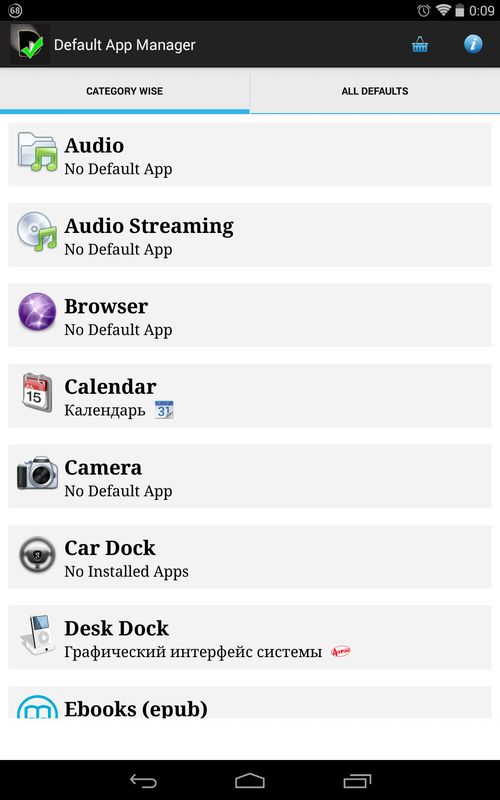
Приложение действительно очень классное. Открыв его, вы увидите два раздела: «Category Wise» (категории) и «All Defaults» (приложения по умолчанию). Чтобы сделать любимое приложение дефолтным, откройте его категорию, после чего появится окно со всеми доступными программами. Нажмите «Set Default», выберите приложение и нажмите «Всегда».

Чтобы удалить приложение по умолчанию, нажмите «Clear Default». Вы попадете в настройки приложения, где вам нужно нажать «Удалить настройки по умолчанию». В разделе «All Defaults» собраны все приложения по умолчанию. Вы можете убрать любое из них, нажав «Clear».

На этом всё, надеюсь, что сегодняшняя статья была полезной для вас.
– это приложение, которое позволяет выполнять роль оболочки для операционной системы. Создана программа на Android, при этом часто является предустановленной, особенно в смартфонах китайских производителей. Такая утилита есть частично системной и о ней рядовому пользователю ничего не известно.

Launcher 3: что это за программа?
Обычно пользователь начинает искать информацию, когда увидел сообщение «Launcher 3 произошла ошибка». Разобраться с причинами подобного явления и возможными способами решения можно узнав основной функционал приложения.
Так Launcher 3 выступает в качестве альтернативной, хоть и не родной, но хорошо интегрированной и настраиваемой оболочкой. Помогает структурировать папки, их расположение, менять внешний вид, позволяет пользоваться проводником, но несколько нестандартным.

Основное преимущество программы – это легкая настройка, гибкие изменения, высокая степень экономичности и минимальные затраты системных ресурсов. На самом деле это приложение далеко не единственное в своём роде, программ Launcher`ов большое количество и они взаимозаменяемы. Самыми популярными альтернативами являются:
- Action Launcher;
- Nova Launcher;
- Smart Launcher.
На этом список не заканчивается, но это самые востребованные и сбалансированные. Некоторые имеют крайне эффектный вид, но это требует повышенной затраты энергии, а другие максимально просты и экономичны.
Ошибка приложения Launcher 3 – это основная причина, по которой возникает интерес к приложению. Именно нестабильная работа оболочки принесла ей особую популярность. Сбой проявляется, как следствие ошибки при обмене пакетными данными. Для нормальной работы любой программы приходится вести постоянный обмен информацией, в Launcher проблема особенно обострена, так как источников для обработки достаточно много.

Увидеть ошибку пользователь может при переходе в какое-то меню, смене рабочего стола или открытии папок. Также иконки могут быть битыми или не отображаться вовсе. Иногда ошибка провоцирует аварийное завершение работы проводника, в остальных случаях, вызывает только неудобства.
Launcher 3 ошибка: причины возникновения?
Множество пользователей идут по, как ни странно, самым неприемлемым путям – сбрасывают настройки к заводским или перепрошивают. Все эти процедуры способны помочь, но они больше вредят, чем приносят пользы.
Существуют более простые и эффективные способы восстановления работы приложения, так более предпочтительными являются:
- Перезапуск устройства;
- Повторная установка Launcher 3;
- Удаление мусора из приложения;
- Замена оболочки;
- Удаление приложения.
Существуют и более сложные варианты реабилитации, но они не всегда удобны в использовании, поэтому рассмотрим вкратце.
Удаление, переустановка приложения
Launcher 3 скачать, а затем установить по новой, помогает в большинстве случаев, при этом процедура максимально проста. Предварительно можно удалить оболочку, чтобы установить её на чистую систему. Но прежде, чем заниматься устранением проблемы, попробуйте просто перезапустить смартфон. Если эта процедура не помогла или даёт временный результат, то следует действовать более радикально.

Чтобы удалить приложение необходимо:
- Перейдите в раздел «Приложения»;
- Выбрать пункт «Все»;
- Найти элемент «Launcher 3» и выбрать «Удалить».

Стоит отметить, что это срабатывает не всегда по простой причине, не удается найти указанный пункт. Дело в том, что иногда оболочка носит другое название. Также следует проверить, вероятно среди перечня есть Launcher, Trebuchet, Рабочий стол – всё это название одного и того же приложения.
Можно не использовать оболочку вовсе, тогда появится дизайн стандартного Android.
Скачать программы по ссылке из магазина https://play.google.com/store/apps/details?id=com.actionlauncher.playstore&hl=ru .
Установка производится посредством стандартного запуска инсталляционного файла. Вероятно, что пользователь не захочет снова рисковать, устанавливая ту же программу, тогда можно выбрать любую другую. Более полный перечень можно найти в магазине, введя слово Launcher.
Очистка программы
Так как и многие другие приложения, данное, скапливает информацию о своей работе в качестве куки и кэша. Вероятно, что ошибка находится в этом месте, так необходимо очистить мусор и проверить работоспособность оболочки. Для очистки следует:
- Тап по пункту «Настройки»;
- Далее выбрать «Приложения»;
- Перейдя на вкладку «Все» найти Launcher 3;
- Откройте сведения оболочки;
- Следует удалить кэш, вместе с ним и куки, остановите приложение.

Часто этих действий достаточно и смартфон более не будет слать уведомление об ошибках, но существуют случаи, когда выполнить указанные процедуры не получается из-за полного зависания системы.
Сброс настроек
В крайнем случае можно прибегнуть к . Процедура удалит все данные и предоставит чистую операционку, в том виде, в котором она выпускалась с завода. Это необходимо, если смартфон полностью зависает после запуска или произвольно перезапускается. Иногда абсолютно любое действие провоцирует ошибку, придется идти на радикальные меры.
Данная функция встроена в смартфон, но процедура перехода в меню может немного отличаться:
- Нужно одновременно удерживать кнопку Power и регулятор увеличения громкости, иногда применяется кнопка Home;
- Выберите пункт «Wipe data/Factory reset»;

- Подтвердите выполнение процедуры.
На этом ошибка с Launcher должна быть устранена полностью и не появляться более. В некоторых случаях наблюдается возобновление проблемы спустя короткий промежуток времени, тогда лучше заменить оболочку. В целом приложение достаточно удобное, экономичное, быстрое и красивое, поэтому заслуживает право на существование.
Если у Вас остались вопросы по теме «Launcher 3 – что это за программа на Android и как удалить ошибку Launcher 3?», то можете задать их в комментариях
if(function_exists("the_ratings")) { the_ratings(); } ?>




